Zene átvitele iPodról számítógépre gyorsan a hangminőség romlása nélkül
Zene átvitele iPodról számítógépre könnyedén, és fedezd fel újra az örömöt, hogy kedvenc számaid biztonságban, rendszerezve és bármikor lejátszhatóan tárolhatók. Sok iPod-felhasználó még mindig a klasszikus zenei gyűjteményére támaszkodik, de az iTunes-on keresztüli szinkronizálás korlátozó és elavult lehet. A modern eszközökkel, mint például az imyPass iPhone Transfer, mostantól szabadon áthelyezhetsz dalokat, albumokat és lejátszási listákat az eszközök között, szinkronizálási korlátozások és adatvesztés nélkül. Ez az útmutató bemutatja a legokosabb módszereket iPod-zenéid egyszerű biztonsági mentésére és kezelésére bármilyen számítógépen.
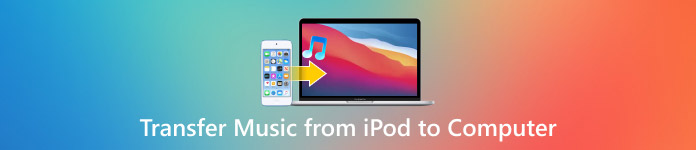
Ebben a cikkben:
1. rész. Zene átvitele iPodról számítógépre iTunes nélkül
Val vel imyPass iPhone átvitel, soha nem volt még ilyen egyszerű dalokat, albumokat és lejátszási listákat átvinni iPodról a számítógépre iTunes nélkül. Az iTunes nem teszi lehetővé albumok és lejátszási listák átvitelét. Az imyPass iPhone Transfer számos felhasználási módja közül az egyik, hogy mindössze néhány kattintással segít átvinni, rendszerezni és biztonsági másolatot készíteni médiafájljairól. Segít biztonsági másolatot készíteni iPodjáról, és segít helyet felszabadítani rajta. Segít biztonsági másolatot készíteni zenéiről a laptopján, és segít helyet felszabadítani iPodján.

Több mint 4 000 000 letöltés
Zeneszámok, albumok és lejátszási listák átvitele iPodról PC-re vagy Mac-re iTunes nélkül.
Gyorsan játssza a zenét, miközben megőrzi a hangminőséget és a részleteket.
Szerkessze a címkéket, hozzon létre lejátszási listákat, töröljön zeneszámokat, vagy játsszon le dalokat a számítógépén.
A nem támogatott formátumok automatikus konvertálása a zökkenőmentes lejátszás érdekében.
Működik iPod, iPhone és iPad készülékekkel.
Töltse le és telepítse az eszközt
Töltse le az operációs rendszerével (Windows vagy Mac) kompatibilis szoftvert. Nyissa meg a letöltött szoftvert, és nyissa meg a telepítőt, amely végigvezeti a telepítési folyamaton.
Indítsa el a programot, és csatlakoztassa az iPodját
Indítsa el az imyPass iPhone Transfer programot a számítógépén. Az iPodot USB-kábellel kell csatlakoztatni a számítógéphez. Csatlakoztatás után a fő felületen megtekintheti az iPod adatait.
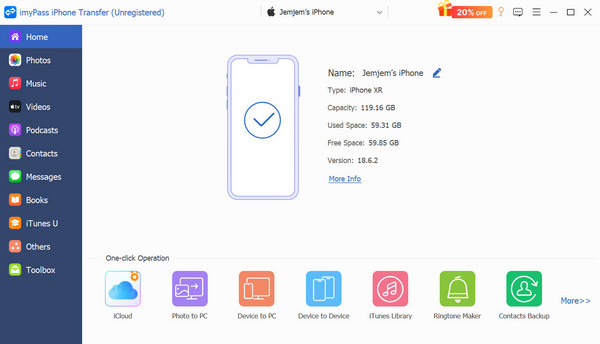
Hozzáférés a Zenei részleghez
Az oldalsávon kattintson a Zene az iPodon mentett dalok, lejátszási listák és hangfájlok megjelenítéséhez. Meghallgathatja a dalokat, áttekintheti az információkat, például a méretüket és a hosszukat, és áthelyezés előtt elrendezheti őket.
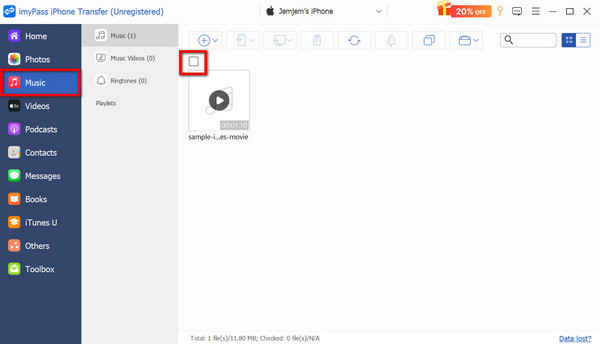
Válassza ki az áthelyezni kívánt dalokat
Jelöld be a négyzeteket az áthelyezni kívánt dalok vagy lejátszási listák mellett. Ha több fájlt szeretnél áthelyezni, kiválaszthatod őket kötegelt átvitelre a folyamat felgyorsítása érdekében.
Zene átvitele számítógépre
Az eszköztől függően kattintson a Exportálás PC-re gombra. Válassza ki a számítógépén azt a mappát, ahová az exportált zenefájlokat menteni szeretné. Az átvitel azonnal megkezdődik, és az összes kiválasztott zenefájl átkerül az iPodról a számítógépre az iTunes segítsége nélkül.
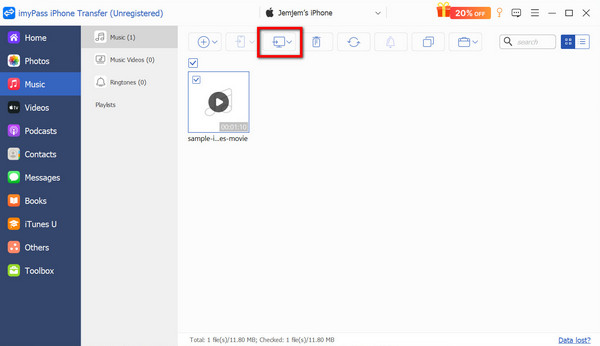
2. rész. Zeneszámok átvitele iPodról számítógépre az iTunes segítségével
Az iTunes továbbra is a hivatalos módja az iPod zenék szinkronizálásának és kezelésének. Az iTunes lehetővé teszi, hogy technikailag átmásold a zenegyűjteményedet a számítógépedre azáltal, hogy szinkronizálod az iPododon lévő dalokat az iTunes könyvtárral. Az összes zene továbbra is tárolva, rendszerezve és elérhetővé válik a PC-den vagy Mac-en az iTunes felületén keresztül, de a közvetlen hozzáféréshez manuálisan kell átmásolnod a fájlokat a számítógépre.
Csatlakoztassa iPodját a számítógéphez USB-kábellel. Ha iPod Touch készüléke van, akkor a következőre kell koppintania: Bízzon ebben a számítógépben a hozzáférés engedélyezéséhez. Az iTunes elkezdi felismerni az iPodot.
Az iTunes-ban kattintson a Eszköz gombra a tetején. Az oldalsávból lépjen a következőre: ZeneVálaszd ki a teljes könyvtáradat, vagy csak bizonyos lejátszási listákat, albumokat vagy előadókat. Ezután kattints az Alkalmaz gombra, és az iTunes-nak eltart egy ideig a zenéid szinkronizálása, ami a könyvtár méretétől függően több percig is eltarthat.
Hallgathatod, lejátszási listákat állíthatsz be, és biztonsági másolatot készíthetsz az egész könyvtárról. A következő címen is elérheted: Fájl > Könyvtár > Könyvtár rendszerezése, és ellenőrizze Fájlok összevonása hogy készítsen egy plusz másolatot, és mentse el helyben a számítógépére.
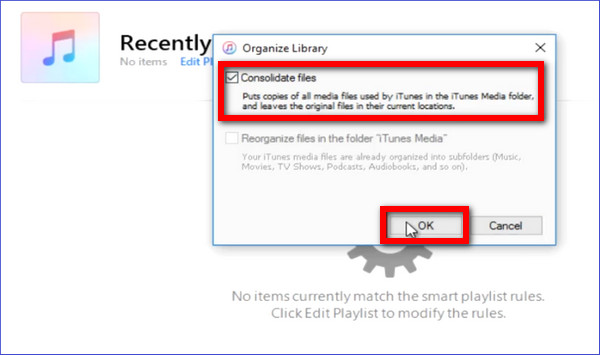
Profik
- Az Apple által kínált legbiztonságosabb megoldás.
- Az iPod zenéi szinkronizálódnak az iTunes könyvtáraddal.
- A jövőben iPhone-ra, iPadre vagy új számítógépre is átutalhat adatokat, sőt akár AirDrop-dalok iPaden a gyors vezeték nélküli megosztáshoz.
Hátrányok
- A zenefájlok nem exportálhatók közvetlenül mappákba.
- Az iTunes-t telepíteni és be kell állítani.
- Nagyobb könyvtárakkal lassabb lehet.
3. rész. Régebbi eszközökre vonatkozó speciális módszer
Néhány régebbi iPod verzió, mint például az iPod Classic, a Nano vagy a korai iPod Touch, cserélhető meghajtóként jelenik meg, amikor számítógéphez csatlakoztatják. Az iPod Classic vagy iPod Touch készülékhez a rendszermappák feloldásával közvetlenül is hozzáférhetsz, és átmásolhatod a zenéidet a számítógépedre.
Csatlakoztasd az iPododat a számítógéphez, és nyisd meg az iTunes-t. Válaszd ki az iPod eszközödet, és a Összegzés lapon keresse meg a lehetőséget Lemezhasználat és ellenőrizd, hogy elérhető-e. Ez lehetővé teszi, hogy az iPodod meghajtóként jelenjen meg a Windows Fájlkezelőben vagy a Finderben Macen.
A zenéid rejtett mappákban lesznek, ezért a beállításokban engedélyezned kell az eszközödnek a rejtett elemek megtekintését:
• Windows rendszeren nyissa meg Fájlkezelő, akkor Kilátás, majd a Mutatás lehetőséget, és ellenőrizze Rejtett elemek.
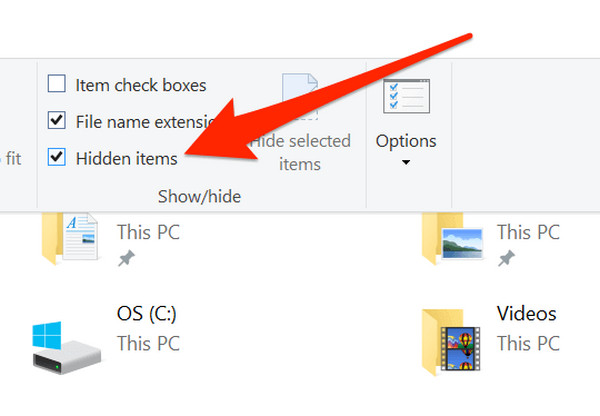
• Mac gépen nyissa meg a Findert, majd Command + Shift +. (pont) a rejtett fájlok megjelenítéséhez.
Windowsos számítógépen lépjen az Ez a gép mappába, Macen pedig a Finderbe, és nyissa meg az iPod meghajtót. Keresse meg a meghajtón található mappákat, és nyissa meg a következőket:
• Ablakok: iPod_Control > Zene
• Mac: iPod/iPod_vezérlés/Zene

Belül számos mappát találsz, például F00, F01 stb. néven. Ezek tartalmazzák a tényleges dalfájljaidat, bár a nevük véletlenszerűnek tűnhet.
Jelöld ki az összes mappát, és másold át őket a számítógéped egy megfelelő helyére. Ezzel elkészült az iPod zenéid biztonsági mentése.
Miután a rendszer elnevezte a fájlokat, importálnia kell a másolt mappákat az iTunes-ba vagy bármilyen zenekezelő szoftverbe az olvasható nevek és albumadatok lekéréséhez. Nyissa meg az iTunes-t, majd kattintson a Fájl > Fájl hozzáadása a könyvtárhoz az iPodról másolt mappa importálásához.

Profik
- iTunes szinkronizálás nélkül működik.
- A régebbi iPodok visszaállíthatók és biztonsági másolatot készíthetők róluk, még akkor is, ha Ön elfelejtettem az iPod jelszavát, lehetővé téve a dalok biztonságos elérését és mentését.
- Windows és macOS rendszeren működik.
Hátrányok
- Amíg az iTunes-ba nem importálják, a fájlnevek összekeverednek.
- Manuális másolásra és rejtett fájlok elérésére lesz szükség.
Következtetés
Ebben a bejegyzésben megtanultad, hogyan kell zene áthelyezése iPodról számítógépre modern és hagyományos módszereket egyaránt használva. Mindenesetre kiválaszthatja azt, amelyiket a legegyszerűbbnek tartja, például imyPass iPhone átvitel, vagy választhatod a hivatalos szinkronizálási módszert, az iTunes-t, mivel mindkettő biztosítja a zenéid biztonságát és hozzáférhetőségét. Letöltheted a számaidat, átrendezheted a lejátszási listáidat, és megszakítás nélküli lejátszást élvezhetsz az összes eszközödön.
Forró megoldások
-
Adatátvitel
-
Adatok helyreállítása
-
Az iOS feloldása
-
iOS tippek

